Redirecionamento AVG Search
Sequestrador de NavegadorTambém conhecido como: AVG Search (Anti-Vírus Falso)
Faça uma verificação gratuita e verifique se o seu computador está infectado.
REMOVER AGORAPara usar a versão completa do produto, precisa de comprar uma licença para Combo Cleaner. 7 dias limitados para teste grátis disponível. O Combo Cleaner pertence e é operado por RCS LT, a empresa-mãe de PCRisk.
Instruções de remoção do redirecionamento AVG Search
O que é AVG Search?
O redirecionamento de AVG Search é um utilizado usado por internautas que instalaram o software antivírus AVG e, portanto, experiencia os redirecionamentos de navegador (Internet Explorer, Google Chrome e Mozilla Firefox) para mysearch.avg.com ou isearch.avg.com. Estes redirecionamentos do navegador são causados pela barra de ferramentas AVG que é instalada no computador do utilizador, juntamente com antivírus AVG. Observe que os utilizadores têm a opção de excluir a instalação dessas barras de ferramentas, desmarcando várias opções durante a instalação do software mencionado. Infelizmente, a maioria dos utilizadores de Internet não presta muita atenção às etapas de instalação e, portanto, acaba por instalar várias barras de ferramentas que, em seguida, alteram as configurações do navegador de Internet, alterando a sua página inicial e mecanismo de busca padrão.
Mysearch.avg.com e sites isearch.avg.com estão a utilizar os motores de busca Google e Yahoo para retornar resultados de pesquisa legítimos da Internet. No entanto, estes sites não adicionam qualquer valor significativo e são utilizados apenas para rentabilizar o tráfego web de entrada. Observe que hoje em dia a maioria dos sites de download e desenvolvedores de software gratuito são agregados aos seus downloads de software com várias barras de ferramentas e add-ons do navegador. Mais comumente estes add-ons do navegador podem ser categorizados como sendo aplicações potencialmente indesejadas ou adware. Embora o Antivírus AVG é um programa de segurança legítimo, os utilizadores de Internet devem estar muito atentos ao instalá-lo - para evitar redirecionamentos indesejados do navegador, certifique-se de excluir a instalação da barra de ferramentas AVG.
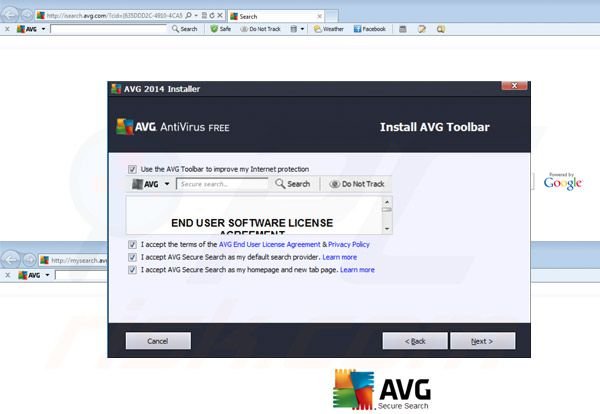
A barra de ferramentas AVG pode ser classificada como sendo adware - que altera as configurações do navegador de Internet do utilizador e gera anúncios de cupões (Recompensas AVG). Esta barra de ferramentas é semelhante a outras aplicações tais como Ask toolbar, Conduit toolbar e muitas outras. Os utilizadores da Internet que pretendem evitar a instalação de tais barras de ferramentas devem ter muita atenção ao descarregar e instalar o software gratuito. Se o seu descarregamento for gerido por algum download de cliente não se esqueça de excluir a instalação de add-ons de navegador promovidos, clicando no botão "rejeitar".
| Nome | AVG Search (Anti-Vírus Falso) |
| Tipo de Ameaça | Sequestrador de Navegador, Redirecionador, Sequestrador de Pesquisa, Barra de Ferramentas, Novo Separador Indesejado |
| Sintomas | Configurações do navegador da Internet manipulado (página inicial, mecanismo de pesquisa padrão da Internet, novas configurações de separador). Os utilizadores são forçados a visitar o site do sequestrador e pesquisar na Internet usando os seus mecanismos de pesquisa. |
| Métodos de distribuição | Anúncios pop-up enganosos, instaladores de software gratuito (agregação), instaladores de flash player falsos. |
| Danos | Acompanhamento de navegação na Internet (possíveis problemas de privacidade), exibição de anúncios indesejados, redirecionamentos para sites obscuros. |
| Remoção |
Para eliminar possíveis infecções por malware, verifique o seu computador com software antivírus legítimo. Os nossos investigadores de segurança recomendam a utilização do Combo Cleaner. Descarregar Combo CleanerO verificador gratuito verifica se o seu computador está infectado. Para usar a versão completa do produto, precisa de comprar uma licença para Combo Cleaner. 7 dias limitados para teste grátis disponível. O Combo Cleaner pertence e é operado por RCS LT, a empresa-mãe de PCRisk. |
Ao instalar software gratuito certifique-se de escolher "personalizado" ou opções de instalação "avançadas", isto irá revelar todas as barras de ferramentas de navegador agregadas ou plugins. Se os seus navegadores de Internet já redirecionam para mysearch.avg.com ou isearch.avg.com utilize o guia de remoção fornecido e elimine a barra de ferramentas AVG do seu computador.
Remoção automática instantânea do malware:
A remoção manual de ameaças pode ser um processo moroso e complicado que requer conhecimentos informáticos avançados. O Combo Cleaner é uma ferramenta profissional de remoção automática do malware que é recomendada para se livrar do malware. Descarregue-a clicando no botão abaixo:
DESCARREGAR Combo CleanerAo descarregar qualquer software listado no nosso website, concorda com a nossa Política de Privacidade e Termos de Uso. Para usar a versão completa do produto, precisa de comprar uma licença para Combo Cleaner. 7 dias limitados para teste grátis disponível. O Combo Cleaner pertence e é operado por RCS LT, a empresa-mãe de PCRisk.
Menu rápido:
- O que é AVG Search?
- PASSO 1. Desinstale as aplicações "Barra de Ferramentas AVG SafeGuard" através do Painel de Controlo.
- PASSO 2. Remova o redirecionamento AVG Search do Internet Explorer.
- PASSO 3. Remova o sequestrador de navegador AVG Search do Google Chrome.
- PASSO 4. Remova AVG Search da página inicial e motor de busca padrão do Mozilla Firefox.
- PASSO 5. Remova o redirecionamento AVG Search do Safari.
- PASSO 6. Remova a extensão fraudulento do Microsoft Edge.
Remoção do redirecionamento AVG:
Utilizadores Windows 10:

Clique com o botão direito do rato no canto inferior esquerdo do ecrã, seleccione Painel de Controlo no Menu de Acesso Rápido. Na janela aberta, escolha Desinstalar um Programa.
Utilizadores Windows 7:

Clique Início ("Logo Windows" no canto inferior esquerdo do seu ambiente de trabalho), escolha o Painel de Controlo. Localize Programas e clique em Desinstalar um programa.
Utilizadores macOS (OSX):

Clique Finder, na janela aberta selecione Aplicações. Arraste a app da pasta das Aplicações para a Reciclagem (localizado em Dock), e depois clique com o botão direito no botão da Reciclagem e selecione Esvaziar Reciclagem.

Na janela de desinstalação de programas: procure por "Barra de Ferramentas AVG SafeGuard" selecione-a e cllique "Desinstalar" ou "Remover"
Depois de desinstalar programas potencialmente indesejáveis, que provocam os redirecionamentos para mysearch.avg.com, verifique o seu computador para quaisquer componentes que restam. Para analisar o seu computador utilize o software anti-spyware recomendado. Remova todas as entradas que este programa deteta para se certificar que seu PC está limpo de qualquer possível spyware e infeções de malware.
DESCARREGAR removedor de infeções por malware
Combo Cleaner faz uma verificação se o seu computador estiver infetado. Para usar a versão completa do produto, precisa de comprar uma licença para Combo Cleaner. 7 dias limitados para teste grátis disponível. O Combo Cleaner pertence e é operado por RCS LT, a empresa-mãe de PCRisk.
Remoção do redirecionamento de navegadores AVG Search:
O vídeo demonstra como remover do navegador add-ons potencialmente indesejados:
 Remova add-ons fraudulentos do Internet Explorer:
Remova add-ons fraudulentos do Internet Explorer:
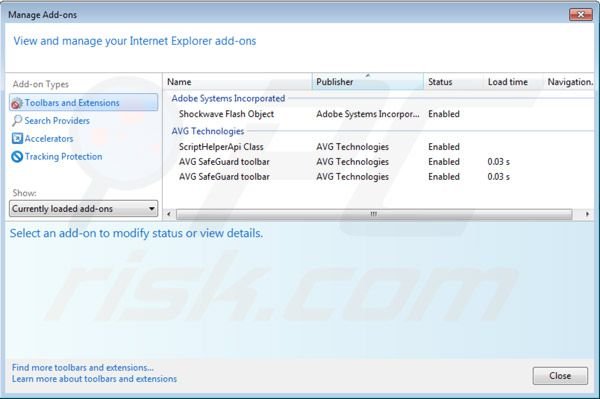
Clique no ícone "ferramenta" ![]() (no canto superior direito do Internet Explorer) selecione "Gerir Add-ons". Procure por "Barra de Ferramentas AVG SafeGuard" e "ScriptHelperApi Class", selecione essas entradas e clique em "Remover".
(no canto superior direito do Internet Explorer) selecione "Gerir Add-ons". Procure por "Barra de Ferramentas AVG SafeGuard" e "ScriptHelperApi Class", selecione essas entradas e clique em "Remover".
Altere a sua página inicial:
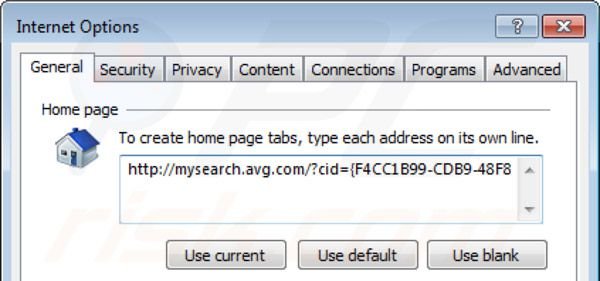
Para alterar a sua página inicial de mysearch.avg.com para a sua favorita: Clique no ícone "ferramenta" ![]() (no canto superior direito do Internet Explorer) selecione "Opções da Internet", na janela aberta remova mysearch.avg.com e escreva o domínio da sua preferência, que vai abrir cada vez que iniciar o Internet Explorer.
(no canto superior direito do Internet Explorer) selecione "Opções da Internet", na janela aberta remova mysearch.avg.com e escreva o domínio da sua preferência, que vai abrir cada vez que iniciar o Internet Explorer.
Altere a sua página inicial:
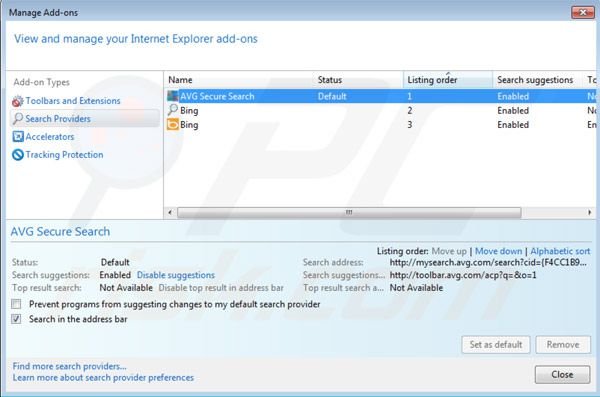
Clique no ícone "ferramenta" ![]() (no canto superior direito do Internet Explorer) selecione "Gerir Add-ons". Na janela aberta, selecione "Fornecedores de Pesquisa", defina "Google", "Bing" ou qualquer outro motor de pesquisa favorito como padrão e, em seguida, remova o "AVG Secure Search".
(no canto superior direito do Internet Explorer) selecione "Gerir Add-ons". Na janela aberta, selecione "Fornecedores de Pesquisa", defina "Google", "Bing" ou qualquer outro motor de pesquisa favorito como padrão e, em seguida, remova o "AVG Secure Search".
Método opcional:
Se continuar a ter problemas com a remoção do avg search (anti-vírus falso), pode repor as suas definições padrão do Internet Explorer.
Utilizadores Windows XP: Clique em Iniciar, clique em Executar, na janela aberta, digite inetcpl.cpl. Na janela aberta clique no separador Avançado, e depois clique em Repor.

Utilizadores Windows Vista e Windows 7: Clique no logo do Windows, na caixa de pesquisa iniciar, escreva inetcpl. cpl e clique em entrar. Na janela aberta clique no separador Avançado e depois clique em Repor.

Utilizadores Windows 8: Abra o Internet Explorer e clique no ícone da ferramenta. Selecione Opções da Internet.

Na janela aberta, selecione o separador Avançado.

Clique no botão Repor.

Confirme que pretende redefinir as configurações do Internet Explorer para padrão clicando no botão Repor.

 Remova extensões fraudulentas do Google Chrome:
Remova extensões fraudulentas do Google Chrome:
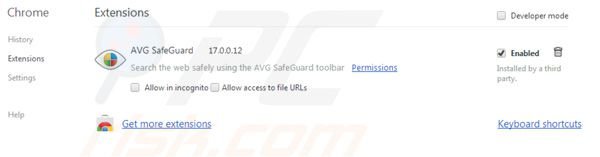
Clique no ícone do menu Google Chrome ![]() (no canto superior direito do Google Chrome) selecione "Ferramentas" e clique em "Extensões". Localize "AVG SafeGuard", selecione-a e clique no ícone da reciclagem.
(no canto superior direito do Google Chrome) selecione "Ferramentas" e clique em "Extensões". Localize "AVG SafeGuard", selecione-a e clique no ícone da reciclagem.
Altere a sua página inicial:
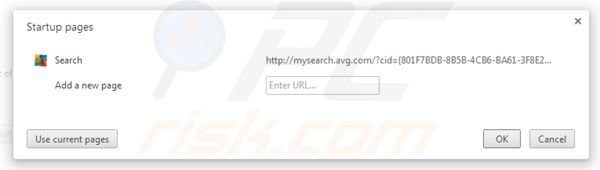
Para alterar a sua página inicial de mysearch.avg.com para a seu favorita - clique no ícone do menu Google Chrome ![]() (no canto superior direito do Google Chrome) selecione "Configurações". Na seção "startup On" clique em "definir páginas", passe o rato sobre "Search" e clique no símbolo x. Agora pode adicionar o seu site favorito da sua página inicial.
(no canto superior direito do Google Chrome) selecione "Configurações". Na seção "startup On" clique em "definir páginas", passe o rato sobre "Search" e clique no símbolo x. Agora pode adicionar o seu site favorito da sua página inicial.
Altere a sua página inicial:
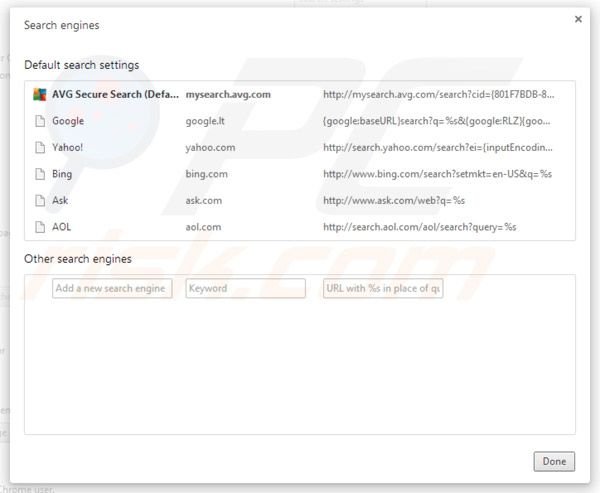
Para alterar o seu motor de pesquisa padrão no Google Chrome: Clique no ícone do menu Google Chrome ![]() (no canto superior direito do Google Chrome) selecione "Configurações", na seção "Pesquisa" clique em "Gerir motores de busca...", remova "AVG Secure Search" e adicione ou escolha o seu favorito.
(no canto superior direito do Google Chrome) selecione "Configurações", na seção "Pesquisa" clique em "Gerir motores de busca...", remova "AVG Secure Search" e adicione ou escolha o seu favorito.
Método opcional:
Se continuar a ter problemas com a remoção do avg search (anti-vírus falso), reinicie as configurações do navegador do Google Chrome. Clique no Chrome menu icon ![]() (no canto superior direito do Google Chrome) e selecione Settings. Faça scroll para o fundo do ecrã. Clique em Advanced… link.
(no canto superior direito do Google Chrome) e selecione Settings. Faça scroll para o fundo do ecrã. Clique em Advanced… link.

Depois de descer para a parte de baixo do ecrã, clique no botão Reset (Restore settings to their original defaults).

Na janela aberta, confirme que deseja redefinir as configurações do Google Chrome para o padrão, clicando no botão Reset.

 Remova plugins fraudulentos do Mozilla Firefox:
Remova plugins fraudulentos do Mozilla Firefox:
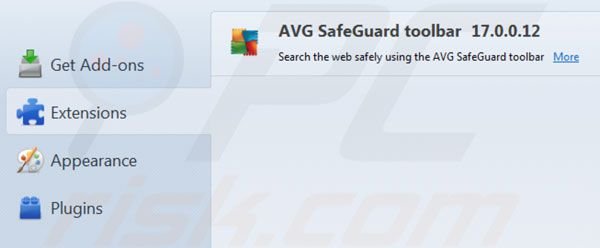
Clique no ícone de menu "Firefox" ![]() (no canto superior esquerdo da janela principal) e selecione "Add-ons". Clique em "Extensões" e remova a "Barra de Ferramentas AVG SafeGuard".
(no canto superior esquerdo da janela principal) e selecione "Add-ons". Clique em "Extensões" e remova a "Barra de Ferramentas AVG SafeGuard".
Altere a sua página inicial:
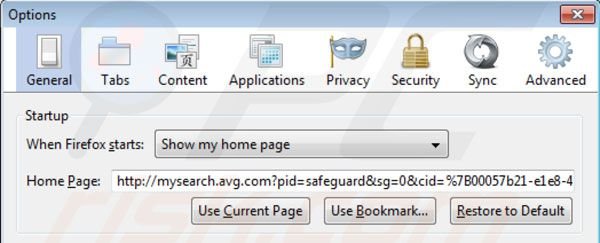
Para redefinir a sua página inicial clique no ícone de menu "Firefox" ![]() (no canto superior esquerdo da janela principal) e depois selecione "Opções", na janela aberta remova mysearch.avg.com e escreva o domínio da sua preferência.
(no canto superior esquerdo da janela principal) e depois selecione "Opções", na janela aberta remova mysearch.avg.com e escreva o domínio da sua preferência.
Altere o motor de busca padrão:
Na barra de endereço URL, escreva about:config e clique Enter.
Clique "Terei cuidado, prometo!"
No filtro da pesquisa, no topo, escreva: "mysearch.avg.com"
Clique com o botão direito nas preferências encontradas e seleccione "Repor" para restaurar os valores padrão.
Método opcional:
Os utilizadores de computador que estão a ter problemas com a remoção dos avg search (anti-vírus falso), podem repor as suas definições do Mozilla Firefox. Abra o Mozilla Firefox, no canto superior direito da janela principal clique no menu Firefox ![]() , na caixa do menu suspenso escolha Menu de Ajuda Aberto e selecione o menu de ajuda firefox
, na caixa do menu suspenso escolha Menu de Ajuda Aberto e selecione o menu de ajuda firefox ![]() .
.

Selecione Informação de Soluções de Problemas.

Na janela aberta, clique no botão Repor Firefox.

Nas janelas abertas confirme que quer restaurar as suas configurações do Mozilla Firefox para padrão, clicando no botão Repor.

 Remova extensões fraudulentas do Safari:
Remova extensões fraudulentas do Safari:

Certifique-se de que o seu navegador Safari está ativo, clique no menu Safari, e depois selecione Preferências….

Na janela de preferências selecione o separador Extensões. Procure todas as extensões recentemente instaladas e desinstale as suspeitas.

Na janela de preferências selecione o separador Geral e certifique-se que a sua página inicial está definida para o URL preferido, se for alterado por um sequestrador de navegador - altere-o.

Na janela de preferências selecione o separador Pesquisar e certifique-se que a sua página de pesquisa de Internet preferida está definida.
Método opcional:
Certifique-se de que o seu navegador Safari está ativo e clique no menu Safari. Do menu suspenso, selecione Limpar Histórico e Dados dos Sites.

Na janela aberta selecione histórico todo e clique no botão Limpar Histórico.

 Remova as extensões maliciosas do Microsoft Edge:
Remova as extensões maliciosas do Microsoft Edge:

Clique no ícone do menu Edge ![]() (chromium) (no canto superior direito do Microsoft Edge), selecione "Extensões". Localize quaisquer complementos suspeitos do navegador recentemente instalados e remova-os.
(chromium) (no canto superior direito do Microsoft Edge), selecione "Extensões". Localize quaisquer complementos suspeitos do navegador recentemente instalados e remova-os.
Altere a sua página inicial e as novas configurações do separador:

Clique no ícone do menu Edge ![]() (chromium) (no canto superior direito do Microsoft Edge), selecione "Configurações". Na seção "Inicialização", procure o nome do seqUestrador de navegador e clique em "Desativar".
(chromium) (no canto superior direito do Microsoft Edge), selecione "Configurações". Na seção "Inicialização", procure o nome do seqUestrador de navegador e clique em "Desativar".
Altere o seu mecanismo de pesquisa da Internet padrão:

Para alterar o seu mecanismo de pesquisa padrão no Microsoft Edge: Clique no ícone de menu Edge ![]() (chromium) (no canto superior direito do Microsoft Edge), selecione "Privacidade e serviços", role para a parte inferior da página e selecione "Endereço Barra". Na seção "Mecanismos de pesquisa usados na barra de endereço", procure o nome do mecanismo de pesquisa indesejado na Internet. Quando localizado, clique no botão "Desativar" ao lado. Como alternativa, pode clicar em "Gerir mecanismos de pesquisa", no menu aberto, procure por mecanismos de pesquisa indesejados na Internet. Clique no ícone do puzzle Microsoft Edge (Chromium)
(chromium) (no canto superior direito do Microsoft Edge), selecione "Privacidade e serviços", role para a parte inferior da página e selecione "Endereço Barra". Na seção "Mecanismos de pesquisa usados na barra de endereço", procure o nome do mecanismo de pesquisa indesejado na Internet. Quando localizado, clique no botão "Desativar" ao lado. Como alternativa, pode clicar em "Gerir mecanismos de pesquisa", no menu aberto, procure por mecanismos de pesquisa indesejados na Internet. Clique no ícone do puzzle Microsoft Edge (Chromium) ![]() junto e selecione "Desativar".
junto e selecione "Desativar".
Método opcional:
Se continuar a ter problemas com a remoção do avg search (anti-vírus falso), redefina as configurações do navegador Microsoft Edge. Clique no ícone do menu Edge ![]() (chromium) (no canto superior direito do Microsoft Edge) e selecione Configurações.
(chromium) (no canto superior direito do Microsoft Edge) e selecione Configurações.

No menu de configurações aberto, selecione Redefinir configurações.

Selecione Restaurar configurações para os seus valores padrão. Na janela aberta, confirme que deseja redefinir as configurações do Microsoft Edge para o padrão, clicando no botão Redefinir.

- Se isso não ajudou, siga estas instruções alternativas, explicando como redefinir o navegador Microsoft Edge.
Resumo:
 Um sequestrador de navegadir é um tipo de adware que altera as configurações do navegador de Internet do utilizador mudando o motor de busca e a página inicial padrão para sites indesejados.Mais comummente, este tipo de adware infiltra-se no sistema operacional do utilizador através de descarregamentos de software gratuito. Se o seu descarregamento for gerido por um cliente de descarregamento, certifique-se de excluir da instalação barras de ferramentas ou aplicações promovidas que procuram mudar o seu motor de busca e página inicial de Internet padrão.
Um sequestrador de navegadir é um tipo de adware que altera as configurações do navegador de Internet do utilizador mudando o motor de busca e a página inicial padrão para sites indesejados.Mais comummente, este tipo de adware infiltra-se no sistema operacional do utilizador através de descarregamentos de software gratuito. Se o seu descarregamento for gerido por um cliente de descarregamento, certifique-se de excluir da instalação barras de ferramentas ou aplicações promovidas que procuram mudar o seu motor de busca e página inicial de Internet padrão.
Ajuda na remoção:
Se estiver a experienciar problemas ao tentar remover avg search (anti-vírus falso) a partir dos seus navegadores de Internet, por favor, peça ajuda no nosso fórum de remoção de malware.
Deixe um comentário:
Se tiver informações adicionais sobre avg search (anti-vírus falso) ou a sua remoção por favor, partilhe o seu conhecimento na secção de comentários abaixo.
Fonte: https://www.pcrisk.com/removal-guides/7390-avg-search-redirect
Partilhar:

Tomas Meskauskas
Pesquisador especialista em segurança, analista profissional de malware
Sou um apaixonado por segurança e tecnologia de computadores. Tenho experiência de mais de 10 anos a trabalhar em diversas empresas relacionadas à resolução de problemas técnicas e segurança na Internet. Tenho trabalhado como autor e editor para PCrisk desde 2010. Siga-me no Twitter e no LinkedIn para manter-se informado sobre as mais recentes ameaças à segurança on-line.
O portal de segurança PCrisk é fornecido pela empresa RCS LT.
Pesquisadores de segurança uniram forças para ajudar a educar os utilizadores de computadores sobre as mais recentes ameaças à segurança online. Mais informações sobre a empresa RCS LT.
Os nossos guias de remoção de malware são gratuitos. Contudo, se quiser continuar a ajudar-nos, pode-nos enviar uma ajuda, sob a forma de doação.
DoarO portal de segurança PCrisk é fornecido pela empresa RCS LT.
Pesquisadores de segurança uniram forças para ajudar a educar os utilizadores de computadores sobre as mais recentes ameaças à segurança online. Mais informações sobre a empresa RCS LT.
Os nossos guias de remoção de malware são gratuitos. Contudo, se quiser continuar a ajudar-nos, pode-nos enviar uma ajuda, sob a forma de doação.
Doar
▼ Mostrar comentários